もうすぐクリスマスですね...みんなが楽しいでしょう!みんながクリスマス日およびクリスマスイブでよく何をしていますか?筆者の私がこのような日に音楽を聴くのはなんと楽しいと思います。だから、今日、クリスマスの曲を紹介したいです。山下達郎という職人の仕事から生まれた曲、「クリスマス・イブ」です。
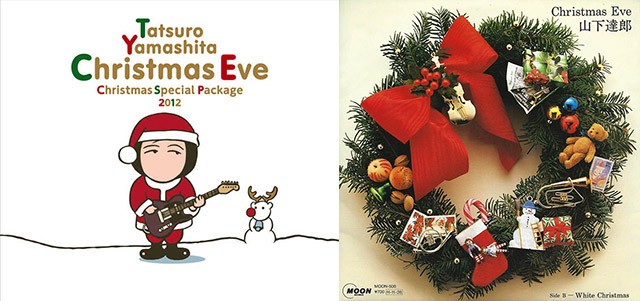
日本のクリスマス・ソングとして有名になった山下達郎の「クリスマス・イブ」は、発表から四半世紀を経て多くの人に支持されて、今では日本のスタンダードと呼ばれます。さらに、山下達郎のアルバム『Melodies』(1983年6月発売)よりシングルカットされた同曲は、1983年12月に初ランクイン。1987年度に再びランクインして以降、2017年度までの31年間にわたり毎年シングルTOP100のランクインを継続していた。その間、1988年にJR東海『X’MAS EXPRESS』CMソングに起用されたことが呼び水となり、日本のクリスマスシーズンには欠かせぬ定番曲となりました。
山下達郎「クリスマス・イブ」歌詞 :
“雨は夜更け过ぎに, 雪へと変わるだろう”
“Oh silent night holy night”
“きっと君は来ない”
“独りきりのクリスマスイブ”
“ Oh silent night holy night”
“心深く秘めた思い 叶えられそうもない”
“必ず今夜なら 言えそうな気がした”
“Oh silent night holy night..."
今年より「クリスマス・イブ」はApple Musicにてストリーミングサービスに初解禁され、ソングランキングでTOP10入りするなど絶好調の動きを見せている。 この記事では、山下達郎のクリスマス・イブを MP3 としてダウンロードする方法をご紹介します。
榮倉奈々出演、山下達郎「クリスマス・イブ」特別映画版PV
山下達郎のクリスマス・イブを MP3 にダウンロードしたいですか?それを MP3 にダウンロードする最も簡単な方法は、 Apple Music 音楽変換 です。 以下では、山下達郎のクリスマス・イブを合法的に無料で MP3 にダウンロードする方法を説明します。

![]() Apple Music での音楽から DRM 保護を完璧に削除可能。
Apple Music での音楽から DRM 保護を完璧に削除可能。![]() Apple Music での曲を普通の MP3、AAC、WAV、AIFF、FLAC、ALAC、M4A などの形式に変換できる。
Apple Music での曲を普通の MP3、AAC、WAV、AIFF、FLAC、ALAC、M4A などの形式に変換できる。![]() アーティスト名、タイトル、アルバムなどの ID タグ情報をそのまま保持。
アーティスト名、タイトル、アルバムなどの ID タグ情報をそのまま保持。![]() iTunes 12.6 に完全対応。
iTunes 12.6 に完全対応。![]() Windows 版と Mac 版も用意。
Windows 版と Mac 版も用意。
>> Apple Music 音楽変換についてもっと詳しく知りたい方はこちらへ <<
下記のように、Windows 10 での操作を例にして、Apple Music での曲を MP3、M4A、WAV、FLAC などに変換して PC に保存しておく手順を詳しくご紹介します。それから、Windows 版と Mac 版の操作画面もほぼ同じですから、Mac OS で同じような手順に従えば簡単にできます。
ステップ1:
iTunes で Apple Music カタログから曲をダウンロードします。
Apple Music での曲を変換するには、まず iTunes で Apple Music の楽曲をダウンロードする必要があります。Apple Music の会員登録 ID で iTunes にログインして、お好きな Apple Music の曲を探して、曲の右側にある雲のようなアイコン ![]() をクリックすることで、Apple Music の曲をダウンロードできます。
をクリックすることで、Apple Music の曲をダウンロードできます。
ステップ2:
Apple Music での曲を変換リストに追加します。
Apple Music 音楽変換 Windows 版を Windows PC にダウンロードしてインストールします。プログラムを実行すると、自動的に iTunes が起動します。
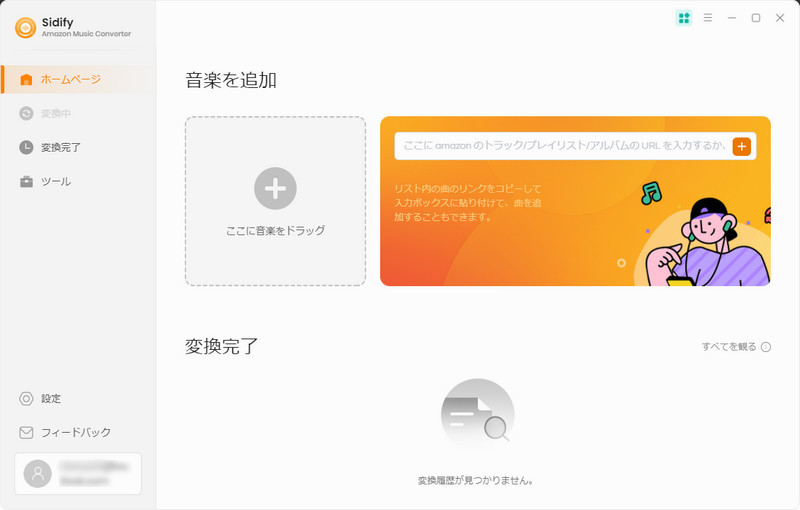
プログラムの左上の「+」をクリックしすると、曲の追加ウィンドウが表示されます。変換したい曲を選択して「OK」ボタンをクリックして変換リストに追加します。「Shift/Ctrl」ボタンを押しながらクリックすることで複数の曲を選択して一括で追加可能です。
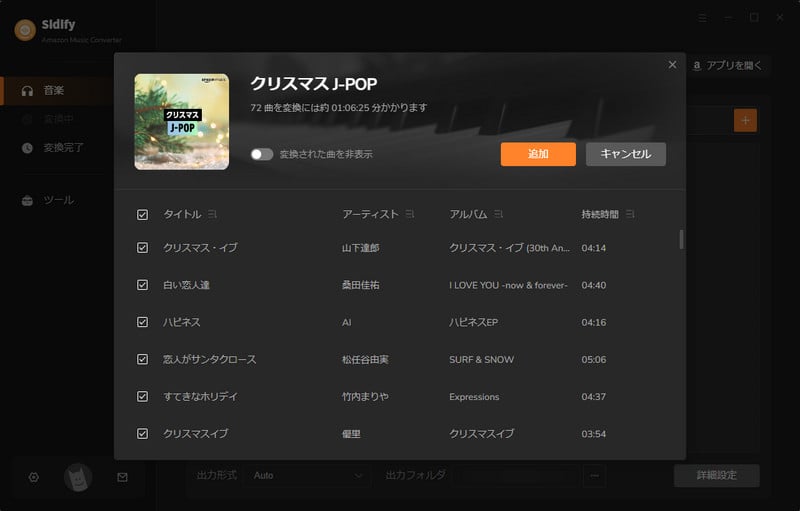
ステップ3:
設定ウィンドウを開き、出力形式、変換スピードと出力品質を設定します。
プログラムの右上にある歯車のような設定ボタンをクリックして、設定ウィンドウを開きます。出力先で、ファイルの保存フォルダを変更でき、出力形式には MP3、M4A、WAV、FLAC が用意されています。その中から一つの形式を選択します。ここでは、MP3 を選択します。さらに、出力品質を 128kbps から 320kbps まで設定でき、変換スピードを 10 倍までアップすることもできます。出力品質を確保するため、変換スピードを下げることをおすすめします。
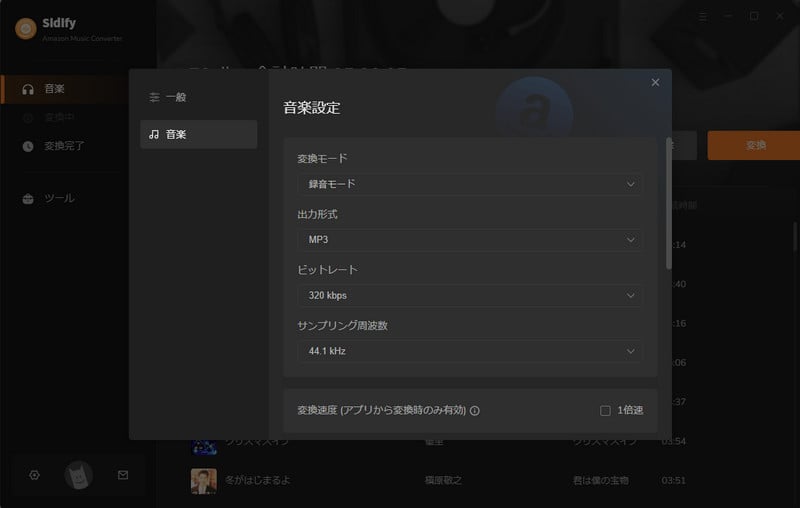
ステップ4:
変換ボタンをクリックして変換を開始します。
下部の「変換」ボタンをクリックして変換を開始します。変換が完了まで、しばらく待ちます。
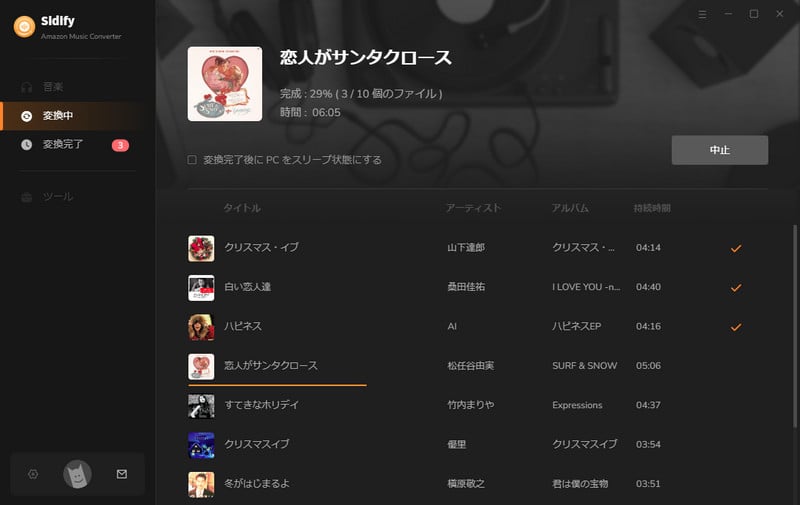
変換後、右上にある時計のようなアイコンをクリックすることで、変換履歴を確認できます。曲の右側のフォルダのようなアイコンをクリックすれば、曲の保存フォルダを開くことができます。
どうでしょう?意外と簡単ではないですか?Apple Music の曲を変換リストに追加 >> 出力フォーマットを設定 >> 変換ボタンをクリック ということで、Apple Music の曲を MP3 ファイルとして永遠に保存できます。さらに、変換された曲は DRM フリーですから、Apple Music の曲を任意のデバイスに転送して聞くことができます。退会しても、Apple Music の曲を再生することも実現できますね。
ヒント: Apple Music 音楽変換はシェアウェアです。無料で体験できますが、1曲つき、1分間しか変換できません。お気に入れれば、ライセンスを入手可能です。たった 665 円/月だけです。
 関連記事をもっと読む
関連記事をもっと読む